EXR sau Open EXR este un format container care conține o imagine High Dynamic Range (HDR). Acest format oferă o gamă largă de culori și detalii superioare pentru CGI, VFX și fotografie. Cu toate acestea, spre deosebire de formatele de imagine compatibile pe scară largă, EXR este special, la fel și instrumentul său de vizualizare. Ați citit bine. Se poate spune cu siguranță că îi lipsește compatibilitatea între diferite dispozitive și platforme. În această situație, formatul JPG iese în evidență. Formatul JPG este adesea menționat pentru compatibilitatea sa largă și dimensiunea mai mică a fișierului. Dacă doriți să mențineți calitatea vizuală în timp ce optimizați imaginile pentru rețelele sociale, vizualizarea zilnică și rețelele sociale, aveți nevoie de formatul potrivit. Convertor EXR în JPGAcest ghid te va ajuta, așa că citește restul postării.
Partea 1: Ce este formatul EXR?
Formatul EXR este un format de fișier imagine raster dezvoltat și întreținut de Industrial Light & Magic pentru imagistică digitală profesională și efecte vizuale. Acesta acceptă mai multe straturi de imagine și date profunde, fiind destinat efectelor volumetrice. Mai mult, vine cu multiple metode de compresie, inclusiv cu pierderi și fără pierderi. Pentru compresie cu pierderi, acceptă B44, DWAA/DWAV și ZIP, iar PIZ pentru fără pierderi. Acest format vă permite să echilibrați eficient calitatea și dimensiunea fișierului. Deoarece este capabil să păstreze umbrele adânci, nivelurile de luminozitate și detaliile fine, artiștii îl folosesc pentru fluxuri de lucru VFX, animație și CGI. În plus, EXR este conceput pentru a stoca date cu gamă dinamică ridicată (HDR), acceptând adâncimi de pixeli în virgulă mobilă pe 32 de biți și 16 biți - nu e de mirare că este căutat pentru acuratețea superioară a culorilor și luminanța.
Dacă doriți să deschideți fișierele EXR, va trebui să instalați diverse programe software care acceptă extensiile EXR. După cum știm, nu toate programele de vizualizare a imaginilor pot deschide fișiere EXR. Există doar câteva instrumente care le pot deschide. Cu toate acestea, am căutat o soluție pentru a rezolva acest tip de nevoie. Puteți converti fișierele EXR în JPG instantaneu. Pentru a afla cum se face, consultați următoarele secțiuni ale acestui articol.
Partea a 2-a: Cum se convertește EXR în JPG cu Photoshop
Dacă vă place un editor grafic raster de top în industrie, nu căutați mai departe decât Adobe Photoshop. Acest program este folosit de artiști, designeri și fotografi pentru manipularea avansată a imaginilor. Mai mult, este cunoscut pentru gestionarea perfectă a formatelor cu adâncime de biți mare, cum ar fi EXR, și pentru suportul său puternic HDR. De asemenea, utilizatorii pot avea un control precis asupra expunerii, compresiei și gradării culorilor folosind Photoshop. Indiferent dacă lucrați la fotografie, artă digitală sau efecte vizuale, puteți converti EXR în JPG fără a sacrifica detaliile esențiale din fișierele de imagine. Prin urmare, este ideal pentru proiectele în care dimensiunea fișierului și compatibilitatea sunt priorități. Pentru ghidul de conversie pas cu pas, urmați instrucțiunile de mai jos.
Pasul 1Mai întâi, descarcă și instalează Photoshop pe computer. Apoi, lansează-l și accesează Fişier > DeschisDupă aceea, selectați fișierul EXR pe care doriți să îl editați. Alternativ, puteți glisa și plasa fișierul EXR direct în aplicație.
Pasul 2Dacă doriți, puteți face ajustări la fișierul EXR înainte de exportare. Utilizați Imagine > Ajustări pentru a regla fin gama dinamică.
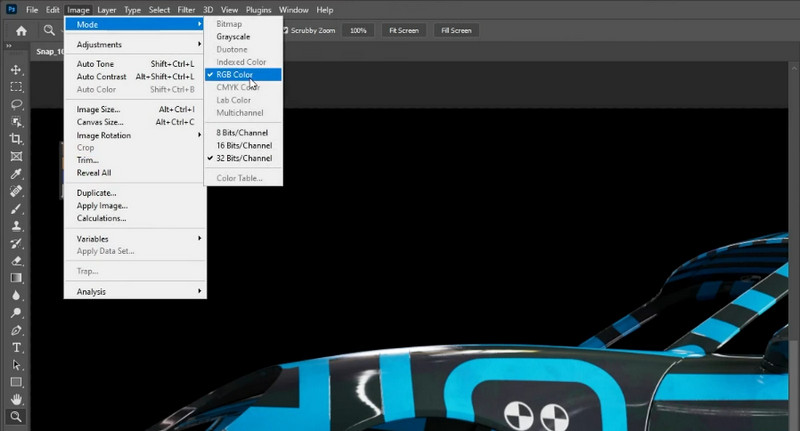
Pasul 3Când sunteți gata să convertiți fișierul, navigați la Fişier > Salvați o copie și alegeți JPEG din lista de formate din meniul derulant. Puteți modifica calitatea între 1 și 100. Cu cât calitatea este mai mare, cu atât dimensiunea fișierului este mai mare.
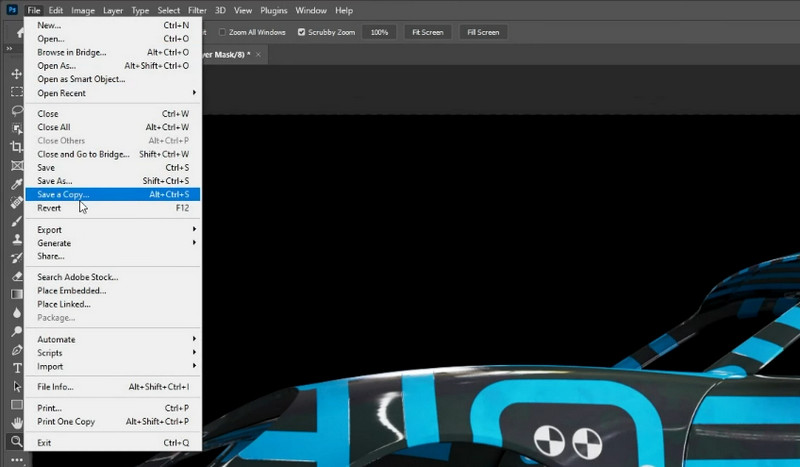
Pasul 4După finalizare, faceți clic pe salva pentru a continua conversia. Ulterior, puteți măriți rezoluția JPG când nu ești mulțumit de rezultate.
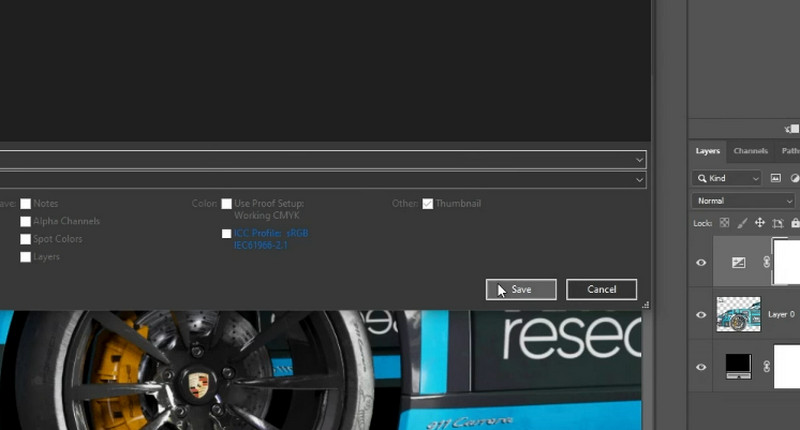
Partea 3: Cum se convertește EXR în JPG cu GIMP
Pentru o alternativă gratuită și open-source la Photoshop, GNU Image Manipulation Program este pentru tine. În mod similar, această aplicație oferă instrumente puternice pentru conversia formatelor și editarea imaginilor. Acceptă pe deplin fișierele EXR și este capabilă să le convertească în fișiere de imagine JPG într-un mod fiabil. Deși nu are funcțiile HDR avansate ale software-ului premium, acest instrument este perfect pentru utilizatorii care au nevoie de un program gratuit pentru prezentări, web sau utilizare zilnică. Urmărește tutorialul de mai jos pentru a afla cum să transformi EXR în JPG.
Pasul 1Instalați și lansați GIMP pe dispozitivul dvs. Apoi, deschideți fișierul EXR folosind programul accesând Fişier > DeschisProgramul vă va solicita să ajustați Setări de import HDR dacă fișierul încărcat este pe 32 de biți. Puteți alege Gamma perceptivă sau Lumină liniară, în funcție de nevoile dumneavoastră.
Pasul 2Pentru a regla fin expunerea și contrastul înainte de conversie, utilizați Culori > Niveluri sau Culori > CurbeDe asemenea, puteți corecta culoarea dacă imaginea pare întunecată/luminoasă accesând Culori > Expunere.
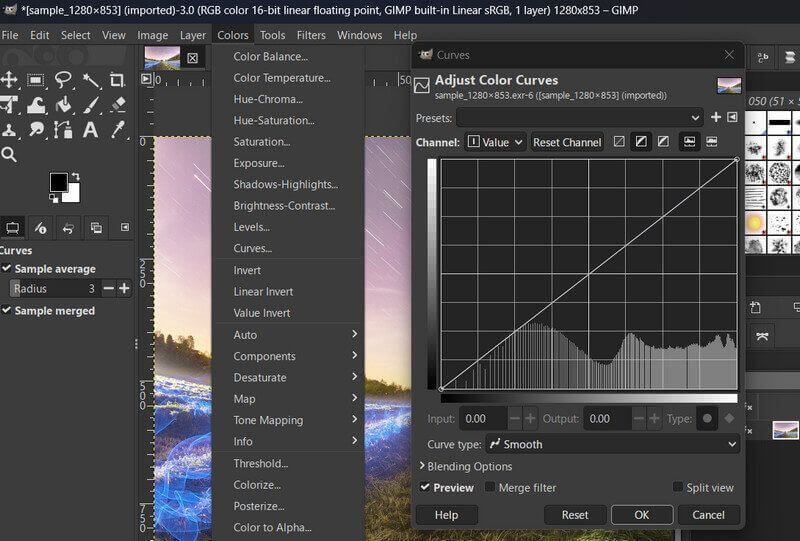
Pasul 3De data aceasta, navigați la Fişier > Export ca și așteptați-vă să apară o casetă de dialog. În caseta de dialog, introduceți un nume pentru fișier și selectați JPG ca format de ieșire. De asemenea, puteți ajusta cursorul de calitate pentru a păstra mai multe detalii.
Pasul 4În sfârșit, lovește Export când sunteți mulțumit de setări. Apoi, confirmați în următoarea fereastră care va apărea.
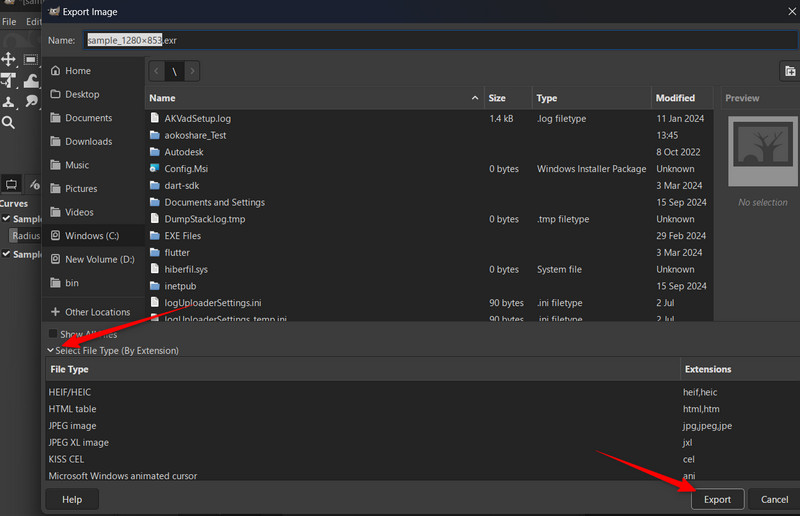
Partea 4: Cum se convertește EXR în JPG cu XnConverter
De asemenea, te poți baza pe XConvert dacă îți dorești un procesor de imagini în lot, ușor, dar puternic. Ceea ce diferențiază acest program este incredibila sa conversie EXR în JPG, menținând în același timp calitatea. Pe lângă toate acestea, poate face un lucru excepțional de bine. Și anume convertește și procesează ușor imagini în bloc, într-o interfață mai puțin complicată. Pe lângă toate acestea, poate gestiona și datele EXR cu gamă dinamică ridicată, ceea ce înseamnă că poate păstra suportul complet pentru virgulă mobilă pe 32 de biți în timpul conversiei.
Pasul 1Descărcați XnConvert de pe site-ul său oficial și lansați-l. Apoi, adăugați fișierele EXR pe care doriți să le convertiți. Apăsați Adăugați fișiere sau trageți și plasați fișierele țintă.
Pasul 2În acest moment, mergeți la Ieșire tab și setați formatul de ieșire la JPGDe asemenea, puteți ajusta calitatea prin 90% este recomandabil. Pe de o parte, puteți, de asemenea, mărire JPG/JPEG și PNG folosind acest instrument.
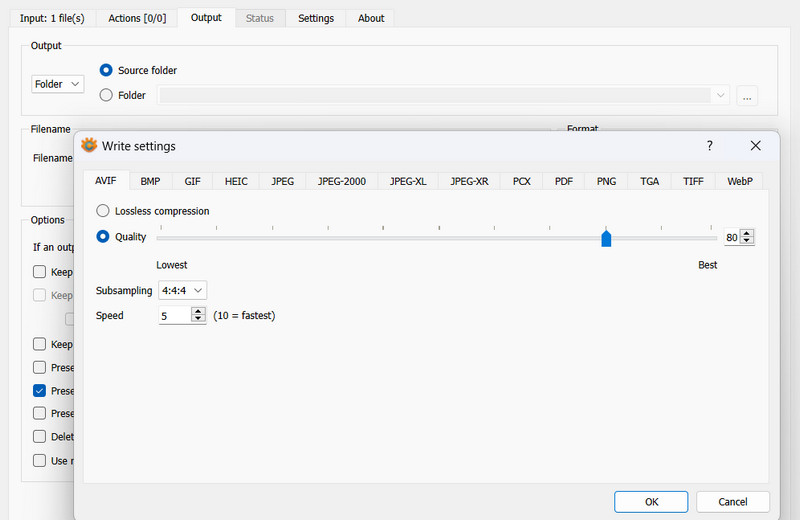
Pasul 3Apoi, apasă pe elipsă pentru a selecta locația unde se vor salva fișierele convertite. Toate fișierele JPG convertite vor fi salvate în această locație.
Pasul 4În cele din urmă, faceți clic pe Convertit butonul și așteptați să se termine.
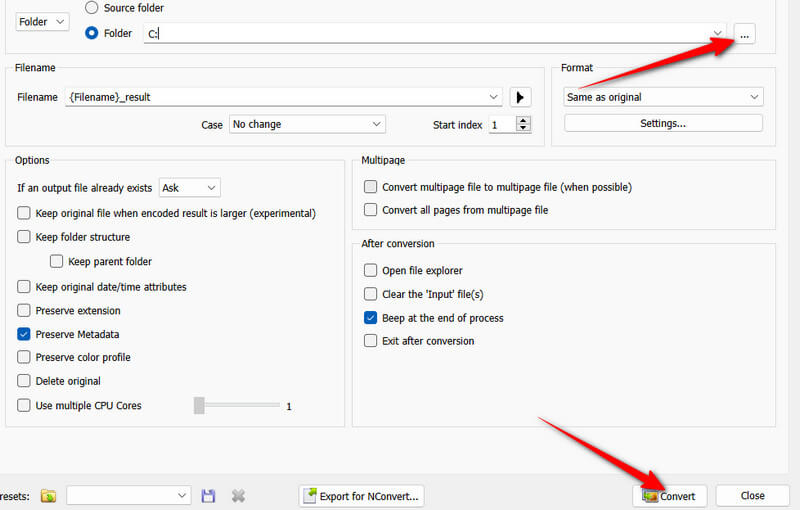
Partea 5: Cea mai bună metodă prin lot, gratuit online
Dacă sunteți în căutarea unei soluții online gratuite pentru a converti imagini fără a sacrifica calitatea, AVaide Image Converter este alegerea perfectă. Acest instrument vine cu o interfață ușor de utilizat, care rulează direct de pe web. De asemenea, vă permite să procesați mai multe imagini simultan, fără a fi necesară instalarea, în doar câteva clicuri. AVAide folosește algoritmi inteligenți pentru a menține claritatea, fiind ideal atât pentru utilizatorii ocazionali, cât și pentru designeri. Pentru fotografiile PNG, va păstra transparența. Cel mai bine este asociat cu alte instrumente pentru a vă ajuta să lucrați fără probleme. Aflați cum funcționează acest instrument urmând ghidul de mai jos.
Pasul 1Deschideți un browser pe computer și accesați pagina oficială a programului.
Pasul 2Odată ce ajungeți pe pagină, mergeți direct la Selectați Format de ieșire și faceți clic pe lista derulantă. Apoi, selectați formatul dorit, cum ar fi JPG, GIF, și PNG.
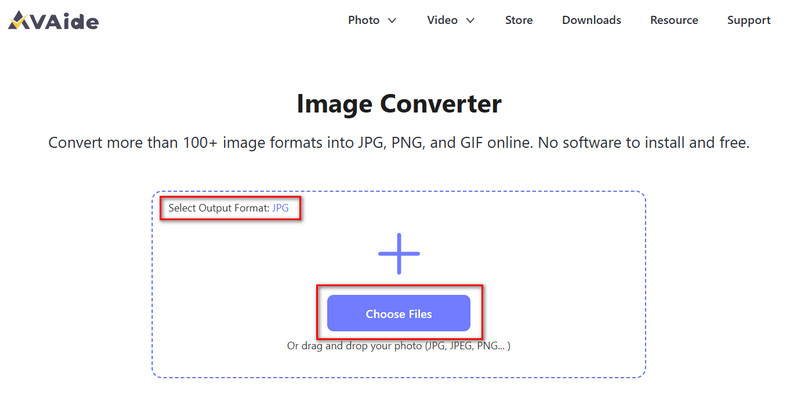
Pasul 3După selectarea unui format, faceți clic pe Alege fisierele și alegeți fotografiile pe care doriți să le convertiți. După adăugarea fișierelor, acestea vor fi convertite automat.
Pasul 4După ce conversia este finalizată, faceți clic pe descarca toate butonul pentru a le salva.
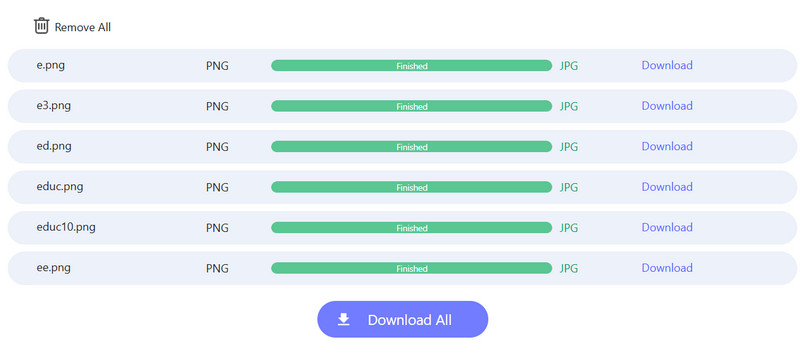
Acum nu veți mai avea dificultăți în deschiderea fișierelor EXR, deoarece tocmai ați stăpânit soluția. Acum știți Cum se convertesc fișierele EXR în JPG și accesați cu ușurință fișierele folosind orice vizualizator de imagini standard. Puteți alege dintre software puternic și alternative gratuite pentru o modalitate fiabilă de a transforma fișierele EXR. Pentru conversii fără complicații, asociați aceste instrumente cu un convertor online gratuit pentru a vedea rezultate instantanee, fără a fi necesare instalare și înregistrare.

Vă puteți converti cu ușurință fotografia din orice format de imagine într-un JPG, PNG sau GIF popular, fără pierderi de calitate.
PROCESAȚI ACUM



